スポティファイ の使用を停止する予定がある場合、または公共デバイスまたは共有デバイスで音楽ストリーミング サービスを使用している場合は、どこにいても Spotify アカウントからログアウトする必要があります。このチュートリアルでは、モバイル デバイス、デスクトップ、Web 上で Spotify アプリからサインアウトする方法を説明します。
また、アカウントを安全に保つために役立つ Spotify アカウントのセキュリティに関するヒントもいくつか紹介します。
すべてのデバイスで Spotify アカウントからログアウトする方法
もう Spotify の購読者になりたくないですか?サービスの使用を停止したり、アカウントを削除したりする前に、すべてのデバイスからログアウトしていることを確認してください。これは、Spotify.com にアクセスしてアカウントにログインすることで簡単に行うことができます。
Spotify にサインインしたら、ページの右上隅にある プロフィールボタンをクリックし、ドロップダウン メニューから アカウントを選択します。これにより、Spotify の 口座[アカウント]状況 ページが表示されます。ページの一番下までスクロールします。
[どこでもサインアウト]というセクションが表示され、[どこでもサインアウト]というラベルのボタンをクリックします。
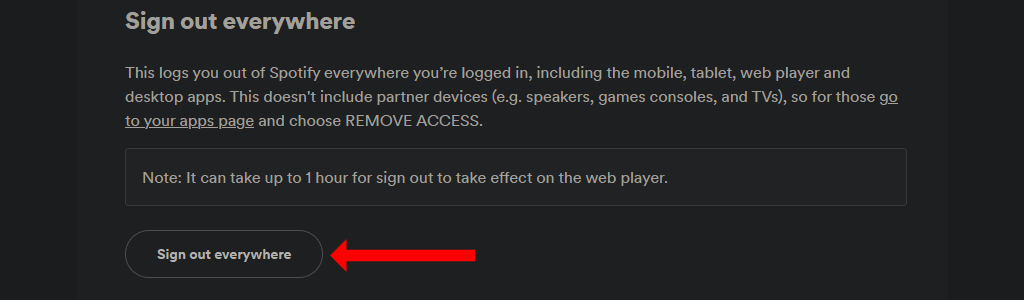
Spotify は、ウェブ プレーヤーからサインアウトするまでに最大 1 時間かかると述べています。これには、Web ブラウザ、iPhone アプリ、Android アプリ、およびすべてのデスクトップ アプリが含まれます。
Samsung スマート TV、Amazon スマート デバイス、ゲーム機などの他のデバイスでも Spotify にサインインしている場合は、これらのデバイスから個別にサインアウトする必要があります。これを行うには、Spotify の アカウント設定 ページに移動し、左ペインの アプリタブをクリックします。
このページのアプリのリストを確認し、サインアウトしたい各アプリの横にある [アクセス権を削除] ボタンをクリックします。現在オフラインであっても、古いデバイスはすべてこのリストから必ず削除してください。
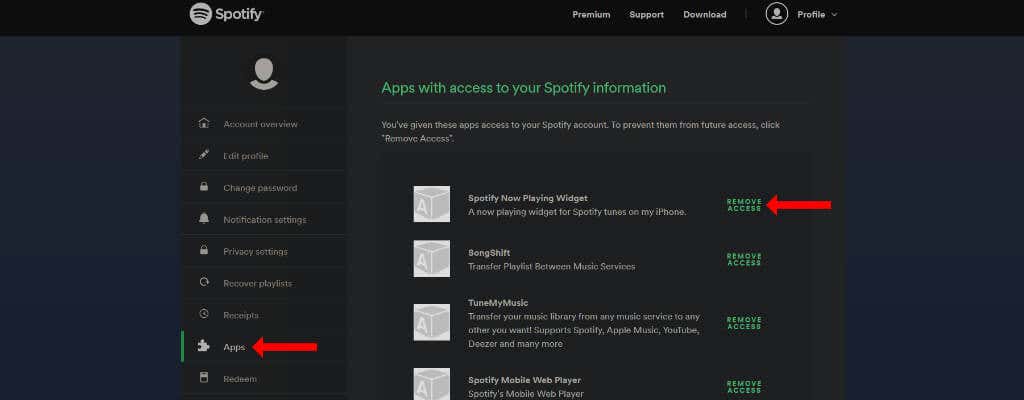
最後に、Spotify プレミアム のサブスクリプションが期限切れであり、自動更新の期限になっていないことを確認する必要があります。これにより、Spotify の使用を停止した後でも料金が請求され続けることがなくなります。
これを行うには、Spotify Web サイトにアクセスしてログインし、アカウント設定 ページに移動します。 プランの下にあるプランの変更をクリックし、Spotifyをキャンセルまで下にスクロールします。 プレミアムをキャンセルをクリックすると完了です。.
iPhone または iPad で Spotify からログアウトする方法
Apple デバイスの Spotify アプリからログアウトするには、まず iOS で Spotify アプリを開きます。次に、Spotify アプリのホームページの右上隅にある歯車アイコンをクリックします。これにより、Spotify 設定が開きます。
一番下までスクロールして ログアウトボタンをタップし、もう一度 ログアウトを押して Spotify からサインアウトします。
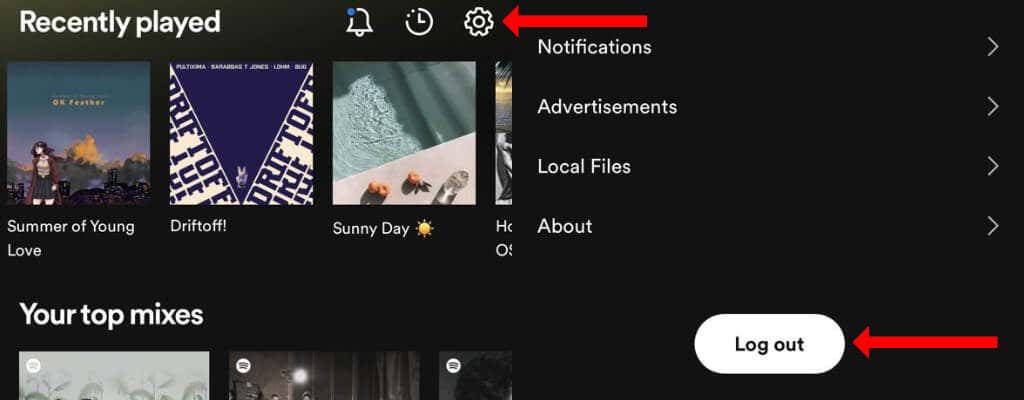 s>
s>
Android で Spotify からログアウトする方法
Android 上で Spotify のモバイル アプリを非常に簡単にログアウトすることもできます。ログアウトしても、Spotify のプレイリスト、曲 あたりのデータ、または聞いているポッドキャストは削除されないことに注意してください。
ログアウトするには、Spotify の Android アプリを開いてホームページに移動します。右上隅にある歯車アイコンをクリックして、Spotify 設定を開きます。一番下までスクロールし、[ログアウト] をタップします。
Web 上の Spotify からログアウトする方法
Windows、Mac、または Linux で Spotify の ウェブプレーヤー を使い終わったら、Spotify からログアウトできます。 Spotify.com の右上隅にある プロフィールボタンをクリックし、ドロップダウン メニューから ログアウトを選択します。
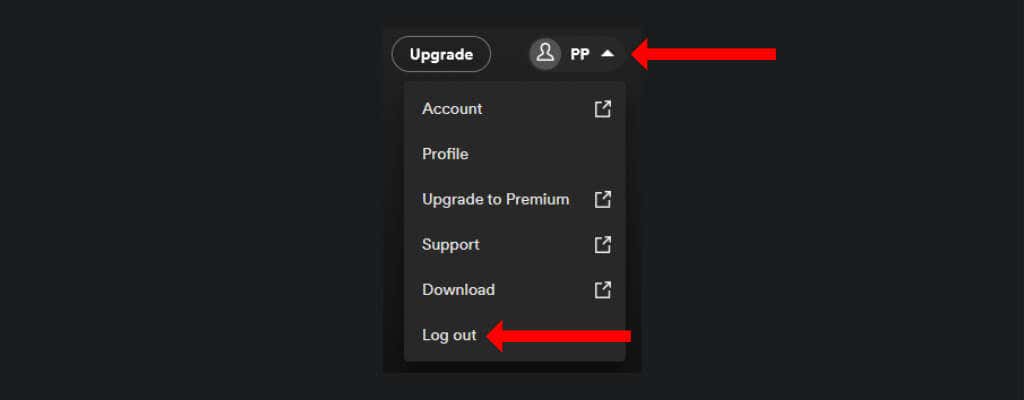
Mac および Windows で Spotify からログアウトする方法
Mac または Microsoft Windows デバイス上の Spotify アプリからログアウトしたい場合は、アプリを開いて右上隅にある 下矢印アイコンをクリックします。次に、[ログアウト] をクリックして Spotify からサインアウトします。
あるいは、キーボード ショートカットを使用して Spotify アカウントからログアウトすることもできます。 Spotify for Windows では、Ctrl + Shift + Wを押してログアウトし、Spotify for Mac では Command + Shift + Wを押します。
Spotify がランダムにログアウトする理由
Spotify アカウントからランダムにログアウトされる場合、これにはいくつかの理由が考えられます。おそらく最も一般的な原因は、ブラウザ上の Cookie やその他のデータを誤って消去してしまうことです。これを行った場合は、Spotify の Web プレーヤーを使用するために再度ログインする必要がある場合があります。
別の可能性としては、Spotify アカウントを別の地域で使用している可能性があります。インドで Spotify アカウントを作成し、米国またはその他の国からそのアカウントにアクセスしようとしている場合は、14 日に 1 回インドからログインする必要があります。.
VPN を使用すると、「ホーム」リージョンから 1 回アカウントにすばやくログインでき、有効期間は 2 週間になります。
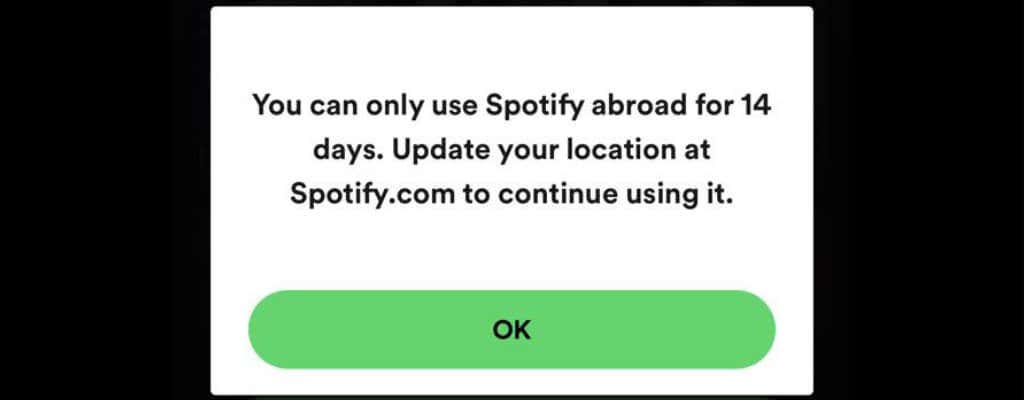
このチュートリアルの手順に従った場合、それがデバイスからログアウトされるもう 1 つの理由です。特に Spotify アカウントを他の人と共有している場合は、他の誰かが Spotify.com の [どこでもサインアウト] オプションを使用した可能性があります。これにより、Spotify アカウントに再度ログインするよう求められます。
恐ろしい可能性としては、Spotify アカウントがハッキングされた可能性があります。この場合、最も良い方法は、Spotify のパスワードをリセットして、再度ログインしてみることです。
Spotify アカウントを保護する方法
Spotify アカウントを保護するには、いくつかの手順があります。 1 つ目は、Facebook アカウントと Spotify のリンクを解除することです。 Facebook アカウントを使用して他のサービスにログインしており、その Facebook アカウントが侵害された場合、そのアカウントにリンクされているすべてのサービスにアクセスできなくなる可能性があります。
そのため、Spotify に直接リンクされたアカウントを作成し、それを保護するために強力なパスワードを使用することをお勧めします。 Facebook へのログインに使用するメール アドレスがわかっている場合は、Spotify.com にアクセスし、パスワードをお忘れですか ページを使用してメール ベースのアカウントに変更できます。
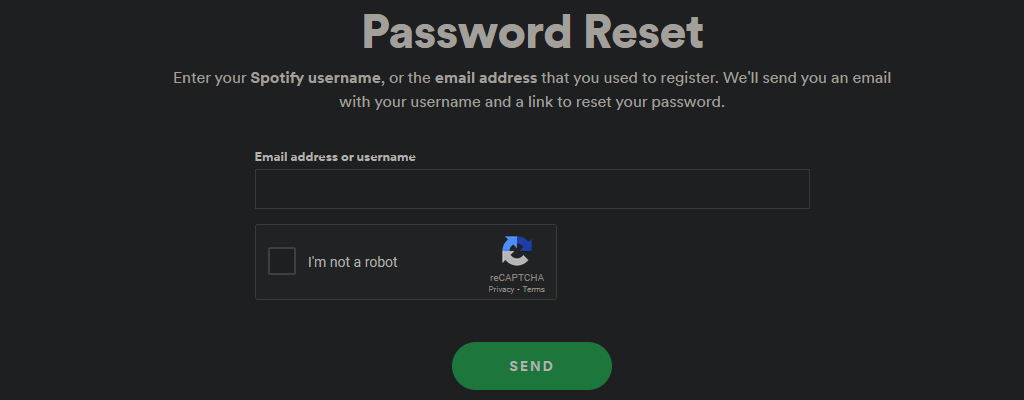
これを行った後、電子メール アドレスで 二要素認証 も有効にする必要があります。これにより、アカウントのセキュリティが強化されます。 Spotify 自体はまだ 2 要素認証をサポートしていないため、アカウントのハッキングを防ぐには 強力なパスワード を使用する以外にできることはほとんどありません。
次に、Spotifyの連携アプリ ページに移動し、使用しないすべてのアプリへのアクセスを削除します。この後、モバイル デバイスまたはデスクトップ コンピュータに最新のソフトウェアとセキュリティのアップデートがすべて適用されていることを確認してください。最後に、Spotify アプリをまだ最新バージョンに更新していない場合は、更新します。
音楽を流しましょう
Spotify アカウントのセキュリティに満足している場合は、uploading songs from your own collection to スポティファイ までにサブスクリプションを最大限に活用できます。子どもたちに Spotify を紹介したい場合は、Spotify キッズ もチェックしてください。
最後に、あなたが駆け出しのアーティストの場合は、submit your own music to スポティファイ の方法をご紹介します。
.